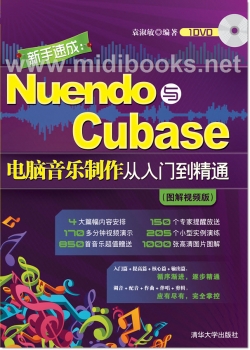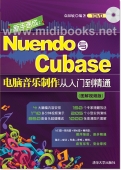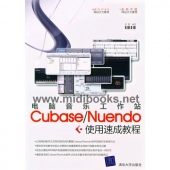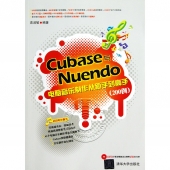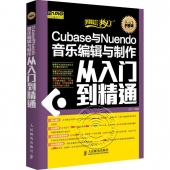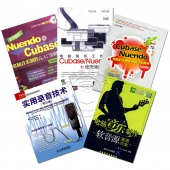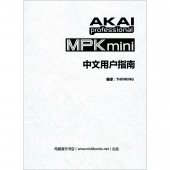| + | + |
| + |
| + |
|
【基本信息】:
作者:袁淑敏 著
出版社:清华大学出版社
ISBN:9787302283874
出版时间:2012-6-1
版次:1
页数:402
开本:16开
用纸:胶版纸
包装:平装
【推荐】:
本书结构清晰、语言简洁,适于不同层次的读者学习和使用,包括音乐制作爱好者、翻唱爱好者、音乐制作人、作曲家、录音工程师、DJ工作者以及电影配乐工作者等,同时也可作为音乐院校电脑音乐课的基础教材。
【内容简介】:
本书是一本电脑音乐制作新手速成宝典,介绍了如何才能实现Cubase与Nuendo这两个软件的从入门到精通。书中通过四大篇幅布局内容+150个专家提醒放送+170分钟视频演示+205个小型实例演练+850首超值音乐赠送+1000张高清图片全程图解,帮助读者在最短的时间内掌握电脑音乐制作技术,从新手成为电脑音乐制作高手。
本书共分为4篇,详细介绍了音乐制作快速入门、音乐文件基本操作、设置音乐软件环境、熟悉制作音乐窗口、快速编辑音乐文件、掌握MIDI的功能、制作音乐媒体文件、调整音乐播放节拍、设备控制常用操作、制作与编辑MIDI、录音与后期处理、精美音乐特效制作、音乐后期高级处理、音乐乐谱效果制作、导出媒体基本操作以及输出媒体文件至网络等内容,使读者能够融会贯通、举一反三,制作出更加精彩、动听的音乐效果。
【作者简介】:
刘东明,中国电子商务职业经理人认证课程研发中心主任、中国电子商务协会PCEM网络整合营销中心主任,艾菲奖、淘宝创想盛典、金鼠标奖、新浪内容营销奖、网标奖、中国新媒体盛典评委,致力于网络营销、电子商务研究实践,著有《网络整合营销兵器谱》。
【目录】:
第1篇 入 门 篇
第1章 音乐制作快速入门 2
1.1 cubase/nuendo基本简介 3
1.1.1 cubase/nuendo应用领域 3
1.1.2 cubase/nuendo重要特性 3
1.1.3 cubase/nuendo支持格式 4
1.1.4 cubase/nuendo编辑术语 5
1.1.5 cubase/nuendo的优点 5
1.2 了解cubase的新增功能 6
1.2.1 全新制作节奏和loop 6
1.2.2 修正人声和音高功能 6
1.2.3 体验更深层次的混音 6
1.2.4 体验创新的作曲工具 6
1.3 认识cubase软件工作界面 6
1.3.1 标题栏 7
1.3.2 菜单栏 7
1.3.3 工具栏 9
1.3.4 控制条 9
1.3.5 设置面板 11
.1.3.6 轨道面板 12
1.4 认识nuendo常用工作窗口 12
1.4.1 音轨窗窗口 13
1.4.2 钢琴卷帘窗口 13
1.4.3 五线谱窗口 14
1.4.4 采样编辑器窗口 14
1.4.5 部分事件编辑窗口 14
1.4.6 鼓组编辑器窗口 15
第2章 音乐文件基本操作 16
2.1 文件基本操作 17
2.1.1 新建工程 17
2.1.2 打开工程 19
2.1.3 新建库 21
2.1.4 打开库 23
2.1.5 关闭库 24
2.1.6 清理工程 24
2.2 保存基本操作 26
2.2.1 保存文件 26
2.2.2 另存为文件 27
2.2.3 保存为模板 29
2.2.4 存到文件夹 30
2.2.5 保存库 32
2.3 导入媒体素材 33
2.3.1 导入音乐文件 33
2.3.2 导入cd音乐 34
2.3.3 导入视频文件 36
2.3.4 导入midi文件 37
2.3.5 导入速度轨道 38
2.4 设置键盘命令 39
2.4.1 搜索键盘命令 39
2.4.2 选择键盘命令 40
2.4.3 更改键盘命令 41
2.4.4 预置键盘命令 42
第3章 设置音乐软件环境 44
3.1 设置midi选项 45
3.1.1 设置midi录制属性 45
3.1.2 设置midi直通选项 47
3.1.3 设置midi通道数字 48
3.1.4 设置midi的控制器 48
3.1.5 设置midi导出选项 49
3.1.6 设置midi导入选项 50
3.2 设置编辑选项 51
3.2.1 设置midi编辑类型 51
3.2.2 设置混音器轨道选项 52
3.2.3 设置音频的播放属性 53
3.2.4 设置文件的控制属性 54
3.2.5 设置视频的播放属性 56
3.3 设置乐谱选项 56
3.3.1 编辑乐谱的属性设置 56
3.3.2 编辑乐谱的附加颜色 57
3.3.3 设置乐谱的音符分层 59
3.4 设置其他选项 60
3.4.1 设置软件的语言类型 60
3.4.2 设置软件的驱动程序 61
3.4.3 设置用户的使用偏好 63
3.4.4 设置音频的通道属性 64
3.4.5 设置软件的插件信息 66
3.4.6 设置软件的音轨颜色 67
3.4.7 设置钢琴卷帘的属性 69
3.4.8 设置工程的音频精度 71
第2篇 提 高 篇
第4章 熟悉制作音乐窗口 74
4.1 窗口基本操作 75
4.1.1 关闭工程窗口 75
4.1.2 全部关闭 76
4.1.3 最小化工程窗口 77
4.1.4 还原工程窗口 79
4.1.5 最大化工程窗口 79
4.1.6 调整工程窗口大小 81
4.2 窗口平铺层叠 82
4.2.1 水平平铺窗口 82
4.2.2 垂直平铺窗口 84
4.2.3 重叠工程窗口 85
4.3 工作区基本操作 86
4.3.1 新建工作区 86
4.3.2 管理工作区 87
4.3.3 锁定工作区 88
第5章 快速编辑音乐文件 89
5.1 音乐基本操作 90
5.1.1 剪切音乐素材 90
5.1.2 复制音乐素材 90
5.1.3 粘贴音乐素材 91
5.1.4 删除音乐素材 93
5.1.5 在原点粘贴素材 94
5.2 剪辑音乐素材 96
5.2.1 剪切音乐头部 97
5.2.2 剪切音乐尾部 98
5.2.3 快速拆分音乐 99
5.2.4 从光标处拆分 101
5.2.5 使用范围剪辑 103
5.3 编辑音乐素材 105
5.3.1 选择音乐素材 106
5.3.2 循环填充素材 107
5.3.3 移动音乐素材 109
5.3.4 转换为实时拷贝 111
5.3.5 组合与取消组合 112
5.3.6 静音与取消静音 114
5.3.7 锁定与解锁素材 116
5.4 缩放音乐素材 118
5.4.1 扩大选定轨道 119
5.4.2 放大音乐素材 120
5.4.3 垂直缩小素材 121
5.4.4 完全缩放素材 122
5.4.5 缩放至素材选区 123
5.4.6 缩放至素材事件 125
第6章 掌握midi的功能 127
6.1 midi基本简介 128
6.1.1 midi基本概念 128
6.1.2 midi文件概念 128
6.1.3 midi协议概念 128
6.1.4 midi工作原理 128
6.1.5 midi通道信息 129
6.1.6 midi系统信息 129
6.1.7 midi系统与通道 129
6.1.8 midi基本音乐信息 130
6.1.9 midi音乐合成法 130
6.2 认识midi编辑器 131
6.2.1 认识乐谱编辑器 131
6.2.2 认识键编辑器 132
6.2.3 认识鼓组编辑器 134
6.2.4 认识列表编辑器 136
6.2.5 认识就地编辑器 137
第7章 制作音乐媒体文件 138
7.1 打开媒体窗口 139
7.1.1 打开“媒体库”窗口 139
7.1.2 打开“媒体池”窗口 139
7.1.3 打开“循环浏览器”
窗口 141
7.1.4 打开“声音浏览器”窗口 141
7.2 导入导出媒体池 142
7.2.1 导入媒体池 142
7.2.2 导出媒体池 143
7.3 使用媒体文件 144
7.3.1 查找缺失文件 144
7.3.2 移除缺失文件 146
7.3.3 转换媒体文件 148
7.3.4 相符媒体文件 150
7.3.5 生成缩略图缓存 151
7.3.6 提取视频中声音 153
7.4 管理媒体文件 154
7.4.1 创建新版本 154
7.4.2 插入到工程 156
7.4.3 在工程中选择 159
7.4.4 搜索媒体文件 160
7.5 管理媒体池文件 161
7.5.1 创建文件夹 162
7.5.2 清空垃圾桶 163
7.5.3 移除媒体文件 164
7.5.4 准备存档对象 166
第8章 调整音乐播放节拍 167
8.1 定位音乐位置 168
8.1.1 打开走带面板 168
8.1.2 定位器到选区 168
8.1.3 定位选区对象 169
8.1.4 定位选区结尾 170
8.1.5 定位下一个标记 171
8.1.6 定位上一个标记 172
8.1.7 定位下一个事件 173
8.1.8 定位上一个事件 174
8.2 设置播放属性 175
8.2.1 从选区开始后滚 175
8.2.2 从选区结尾后滚 176
8.2.3 前滚到选区开始 177
8.2.4 前滚到选区结尾 179
8.2.5 从选区开始播放 180
8.2.6 从选区结尾播放 181
8.2.7 播放到选区开始 183
8.2.8 播放选区的范围 185
8.3 设置节拍器属性 185
8.3.1 开启节拍器 186
8.3.2 设置节拍器 186
8.3.3 设置倒数计秒 187
8.3.4 设置midi嘀哒声 188
8.3.5 设置音乐嘀哒声 189
8.4 音乐录制设置 189
8.4.1 启用外部同步功能 189
8.4.2 设置从左定位器处录制 190
第9章 设备控制常用操作 191
9.1 控制基本设备 192
9.1.1 控制室总览图 192
9.1.2 控制室混音器 193
9.1.3 midi设备管理器 193
9.2 控制高级设备 195
9.2.1 混音器 195
9.2.2 混音器2 196
9.2.3 混音器3 196
9.2.4 视频窗口 196
9.2.5 剩余录制时间显示 197
第3篇 核 心 篇
第10章 制作与编辑midi 200
10.1 录制midi声音 201
10.1.1 认识midi轨道 201
10.1.2 使用midi录音 202
10.1.3 使用步进录音 205
10.1.4 使用鼓键位输入 207
10.1.5 量化对齐音符 209
10.2 简单编辑midi声音 211
10.2.1 编辑固定长度 211
10.2.2 插入midi力度 212
10.2.3 稀疏数据处理 213
10.2.4 使用逻辑处理 214
10.2.5 写入弯音信息 217
10.2.6 变换音轨音色 219
10.2.7 设置弯音范围 221
10.2.8 限制复音处理 224
10.2.9 删除音符对象 225
10.3 高级处理midi声音 227
10.3.1 声音音调拆分 227
10.3.2 声音变调处理 229
10.3.3 声音通道拆分 230
10.3.4 插入小节声音 231
10.3.5 插入式midi 233
10.3.6 midi信息处理 234
10.4 虚拟乐器 237
10.4.1 使用虚拟乐器 237
10.4.2 控制虚拟乐器 238
第11章 录音与后期处理 241
11.1 录制声音文件 242
11.1.1 录制声音 242
11.1.2 线性录音 244
11.1.3 穿插录音 245
11.1.4 循环录音 247
11.1.5 预先录音 249
11.2 编辑音乐对象 250
11.2.1 添加插件效果 250
11.2.2 添加批处理效果 252
11.2.3 查看频谱仪频谱 254
11.2.4 查看统计信息 256
11.2.5 伸缩变速音乐 257
11.2.6 整体变速音乐 258
11.2.7 变调处理音乐对象 260
11.2.8 整体变调处理音乐 261
11.2.9 插入式效果器处理 263
11.2.10 发送式效果器处理 264
11.3 音乐对位功能 266
11.3.1 标尺刻度对位 267
11.3.2 自由伸缩对位 268
11.3.3 音频切片对位 270
第12章 精美音乐特效制作 273
12.1 应用声音特效 274
12.1.1 淡入到光标 274
12.1.2 淡出到光标 275
12.1.3 删除淡化效果 275
12.1.4 应用交叉渐变 277
12.1.5 打开淡化编辑器 278
12.2 应用音乐滤镜 278
12.2.1 应用声戳滤镜 278
12.2.2 应用包络滤镜 280
12.2.3 应用淡入滤镜 282
12.2.4 应用淡出滤镜 283
12.2.5 应用增益滤镜 285
12.2.6 应用静音滤镜 286
12.2.7 应用反转滤镜 288
12.2.8 应用规格化滤镜 289
12.2.9 应用重采样滤镜 290
12.2.10 应用音高位移滤镜 292
12.2.11 应用嗓声门限滤镜 293
12.2.12 应用时间拉伸滤镜 295
12.2.13 应用相位反转滤镜 296
12.2.14 应用合并剪贴滤镜 298
12.2.15 应用消除偏移滤镜 300
12.2.16 应用声道转换滤镜 302
第13章 音乐后期高级处理 304
13.1 创建多条轨道 305
13.1.1 创建音频轨道 305
13.1.2 创建乐器轨道 307
13.1.3 创建midi轨道 308
13.1.4 创建编排器轨道 308
13.1.5 创建效果通道轨道 309
13.1.6 创建文件夹轨道 310
13.1.7 创建标记轨道 310
13.1.8 创建标尺轨道 311
13.1.9 创建转调轨道 311
13.1.10 创建视频轨道 312
13.1.11 创建拍号轨道 313
13.2 使用乐曲辅助音轨 313
13.2.1 标记音轨位置 313
13.2.2 调整音轨顺序 315
13.3 变换乐曲拍速 317
13.3.1 变换音乐速度 318
13.3.2 变换音乐节拍 319
13.4 使用表情控制系统 320
13.4.1 使用表情控制 320
13.4.2 删除映射图表 324
13.5 使用参数化自动控制 325
13.5.1 使用音量自动化控制 325
13.5.2 插入式自动化控制 327
13.5.3 发送式自动化控制 329
第14章 音乐乐谱效果制作 331
14.1 乐谱处理面板 332
14.1.1 打开选择面板 332
14.1.2 打开布局面板 333
14.1.3 设置页面模式 334
14.2 音符基本操作 335
14.2.1 构建n连音 335
14.2.2 插入连音符 336
14.2.3 翻转音符对象 338
14.2.4 转换为装饰音符 340
14.2.5 隐藏音符对象 341
14.2.6 分组音符对象 343
14.2.7 对齐音符对象 344
14.2.8 生成和弦符号 346
14.2.9 生成吉他符号 348
14.3 编辑乐谱对象 349
14.3.1 提取人声对象 349
14.3.2 合并全部五线谱 351
14.3.3 分解乐谱对象 352
14.4 乐谱布局操作 353
14.4.1 自动布局操作 354
14.4.2 重置布局操作 355
14.4.3 高级布局操作 357
第4篇 输 出 篇
第15章 导出媒体基本操作 360
15.1 导出媒体文件 361
15.1.1 导出midi文件 361
15.1.2 导出midi循环 362
15.1.3 导出音频缩混 363
15.1.4 导出指定轨道 366
15.1.5 导出速度轨道 367
15.1.6 导出音乐乐谱 368
15.1.7 导出音乐xml 370
15.2 导出其他选项 371
15.2.1 导出为aes31 371
15.2.2 导出为omf 373
15.2.3 导出为opentl 375
第16章 输出媒体文件至网络 377
16.1 设置用户选项 378
16.1.1 激活用户账户 378
16.1.2 添加用户账户 378
16.1.3 删除用户账户 379
16.1.4 创建预设权限 380
16.2 共享工程文件 381
16.2.1 设置共享权限 381
16.2.2 重新扫描网络 382
16.2.3 共享活动工程 383
16.2.4 取消共享工程 383
16.3 工程传输信息 384
16.3.1 提交更新信息 384
16.3.2 转移状态显示 385
16.3.3 验证通信信息 386
16.3.4 进行全局对话 386
16.3.5 进行工程对话 387
附录a cubase菜单意义速查 388
附录b cubase快捷键 398
附录c 50个电脑音乐制作常见
问题解答 399
【序言】:
前言
A 软件简介
Cubase/Nuendo软件是由德国Steinberg公司开发的全功能数字音乐/音频工作站软件,其MIDI音序功能、音频编辑处理功能、多轨录音缩混功能、视频配乐以及环绕声处理功能均属世界一流,可以帮助用户一站式完成作曲、编配、录音、缩混和母带处理的全部过程。
B 《Nuendo与Cubase电脑音乐制作从入门到精通(图解视频版)》特色
四大篇幅内容布局:全书结构清晰,共分为入门篇+提高篇+核心篇+输出篇四大篇。
150个专家提醒放送:奉献150个Cubase/Nuendo实战技巧、设计经验,以提高工作和学习效率。
170分钟视频演示:所有实例全部录制了带语音讲解的演示视频,读者可以观看视频轻松学习。
205个小型实例演练:以理论与实例结合方式布局205个范例讲解,让读者快速掌握并实际运用。
850首超值音乐赠送:随书光盘为读者赠送了850首超值音乐,读者可以即用即听,提高工作效率。
1000张高清图片全程图解:采用1000张图片对软件的技术、案例进行讲解,使内容变得更加通俗易懂。
C 《Nuendo与Cubase电脑音乐制作从入门到精通(图解视频版)》内容
《Nuendo与Cubase电脑音乐制作从入门到精通(图解视频版)》主要有以下六大核心内容:
编辑与制作音乐媒体文件。
掌握音乐节拍调整和控制设备使用。
制作与编辑MIDI文件。
制作精美音乐特效。
录音与后期处理音乐文件。
制作音乐乐谱效果。
D 适合读者
电脑音乐制作爱好者及翻唱爱好者等。
音乐制作人、作曲家以及翻唱家等。
. 专业录音师以及DJ工作人员等。
电影或游戏配音工作人员等。
音乐院校的相关专业的学生等。
E 学习方法
渐进式学习法:没有基础的读者可采用渐进式学习法。
选择式学习法:有基础的或带着问题需求的读者可采用选择式学习法。
视频式学习法:不想看书的读者可直接观看视频进行学习。
F 学习流程
若想成为初级音乐制作者:参考音乐文件基本操作、设置音乐软件环境、快速编辑音乐文件章节的内容学习。
若想成为专业录音师:参考掌握MIDI的功能、调整音乐播放节拍、制作与编辑MIDI、录音与后期处理章节的内容学习。
若想成为音乐制作人:参考制作音乐媒体文件、精美音乐特效制作、音乐后期高级处理章节的内容学习。
若想成为作曲家:参考音乐乐谱效果制作章节的内容学习。
G 作者售后
《Nuendo与Cubase电脑音乐制作从入门到精通(图解视频版)》由袁淑敏编著,在成书的过程中,参与编写的还有谭贤、柏松、杨闰艳、刘嫔、苏高、刘东姣、宋金梅、周旭阳、谭俊杰、徐茜、杨端阳、谭中阳等人,在此表示感谢。由于作者知识水平有限,书中难免有错误和疏漏之处,恳请广大读者批评指正。
H 版权声明
《Nuendo与Cubase电脑音乐制作从入门到精通(图解视频版)》及光盘中所采用的图片、模型、音频、视频和赠品等素材,均为所属公司、网站或个人所有,《Nuendo与Cubase电脑音乐制作从入门到精通(图解视频版)》引用仅为说明(教学)之用,绝无侵权之意,特此声明。
编 者
【书摘】:
第1章 音乐制作快速入门
1.1 Cubase/Nuendo基本简介
Cubase/Nuendo是一款全功能数字音乐/音频工作站软件,其MIDI音序功能、音频编辑处理功能、多轨录音缩混功能、视频配乐以及环绕声处理功能均属世界一流,可以帮助用户一站式地完成作曲、编配、录音、缩混和母带处理的全部过程。本节将对Cubase和Nuendo软件进行简单的介绍,包括介绍其应用领域、重要特性、支持格式以及编辑术语等内容。
▌1.1.1 Cubase/Nuendo应用领域
Cubase/Nuendo软件可以应用在涉及所有音频处理的工作领域,下面将介绍其相关的应用领域。 唱片制作行业:CD、MD、Audio DVD、MP3以及MV(视频中的音频)等。 影视行业:影视中的配音和配乐,如电影片头曲、插曲和片尾曲等。 多媒体行业:多媒体演示文稿、Flash动画及其他文档数字音频。 流媒体行业:在网络上以流媒体传输方式播放的视频或音频文件。 增值服务行业:手机的彩铃和电话中的广告。
▌1.1.2 Cubase/Nuendo重要特性
Cubase/Nuendo软件是德国Steinberg公司出品的音乐制作软件,其界面和操作基本一样,但重要特性还是有差别的,下面将分别对这两种软件的重要特性进行介绍。
1.Cubase重要特性
在Cubase软件中,具有以下重要特性。 可以设置预录音。 支持无限多的音轨。 可以设置预听通道。 具有完整的五线谱编辑功能。 具有完整的音频录制以及编辑功能。 可以冻结VST或DX效果器。 可以导入或导出OMF文件。 可以设置按顺序播放的音轨。 具有完整的MIDI录制/编辑功能。 可以冻结VST虚拟乐器插件。 可以作为ReWire主控端使用。 可以自动探测导入文件的速度。 在导出声音的同时可以进行音频试听。 可以自动探测声音中的力度点。 通过时间伸缩使声音与速度同步。 可以直接在工程窗口中编辑MIDI。 可以导入或导出标准MIDI文件,包括标记。
2.Nuendo重要特性
Nuendo软件除了拥有Cubase软件中的所有重要特性外,还具有以下重要特性。 可以导入视频格式文件。 可以产生多种测试音频信号。 可以显示电影格式中的关键帧数。 可以使音频和视频自动同步。 可以录制高达192kHz的声音。 可以直接编码或解码LCRS格式。 可以直接将8通道环绕声编码成立体声。 可以将音频进行时间伸缩处理,以适应视频长度。 支持6.0、6.1、7.0、7.1、8.0、8.1或10.2通道的环绕声。
▌1.1.3 Cubase/Nuendo支持格式
Cubase/Nuendo软件支持多种格式的声音和视频文件,为用户提供了广阔的素材使用空间。下面将介绍几款常用的音频和视频格式。
1.MIDI音频格式
MIDI文件是指MIDI格式的文件,在MIDI文件中存储的是一些指令,把这些指令发送给声卡,声卡就可以按照指令将声音合成出来。
2.WMA音频格式
WMA是微软公司在Internet上音频以及视频领域的力作。WMA格式可以利用减少数据流量并保持音质的方法来达到更高的压缩率目的,其压缩率一般可以达到1:18。
3.WAV音频格式
WAV格式是微软公司开发的一种声音文件格式,又称为波形声音文件,是最早的数字音频格式,受Windows平台及其应用程序的广泛支持。WAV格式支持许多压缩算法,支持多种音频位数、采样频率和声道,采用44.1kHz的采样频率,具有16位量化位数,因此WAV的音质与CD相差无几,但WAV格式对存储空间需求太大,不便于交流和传播。
4.MP3音频格式
MP3能够以高音质、低采样对数字音频文件进行压缩。换句话说,这种格式可以把音频文件(主要是大型文件,如WAV文件)在音质损失很小的情况下(人耳无法察觉这种音质损失)将其压缩到更小。
5.MPEG视频格式
MPEG格式的视频文件用途非常广泛,可以制作用于多媒体或PowerPoint幻灯片演示中的视频文件,也可以将完成的视频文件在Windows媒体播放器中播放。
6.AVI视频格式
AVI全称为Audio Video Interleaved,是微软公司推出的视频格式文件,其应用非常广泛,是目前视频文件的主流。该格式的优点是兼容性强、调用方便以及图像质量好;缺点是文件容量太大。
7.VOB视频格式
VOB文件用来保存所有MPEG-2格式的音频和视频数据,这些数据不仅包含影片本身,而且还有供菜单和按钮使用的画面以及多种字幕的子画面流。
▌1.1.4 Cubase/Nuendo编辑术语
在音乐的编辑和制作过程中,经常会遇到一些编辑术语和技术名词,如ABR(平均比特率)、Balance(平衡感)和BIT RATE(比特率)等。因此,在对音频进行编辑与制作之前,用户有必要先了解一些音乐编辑的术语。
1.ABR(平均比特率)
ABR是VBR的一种插值参数。LAME针对CBR不佳的文件体积比和VBR生成文件大小不定的特点独创了这种编码模式。ABR在指定的文件大小内,以每50帧(30帧约1秒)为一段,低频和不敏感频率使用相对低的流量,高频和大动态表现时使用高流量,可以作为VBR和CBR的一种折中选择。
2.Balance(平衡感)
平衡感指音乐中高音和低音的表现,该突出的地方要突出,该压低的地方要压低,而且各频段的分布均衡,避免音乐出现支离破碎的感觉。平衡感体现在各个方面,如乐曲中各种乐器的表现力以及各频段的分布等,因此平衡感是较为抽象的感觉,需要比较多的听觉经验。
3.BIT RATE(比特率)
作为一种数字音乐压缩效率的参考性指标,比特率表示单位时间(1秒)内传送的比特数bps(bit per second,位/秒)。通常使用Kbps(通俗地讲就是每秒钟1024比特)作为单位。CD中的数字音乐比特率为1411.2Kbps(也就是记录1秒钟的CD音乐,需要1411.2×1024比特的数据),音乐文件的比特率高就是意味着在单位时间(1秒)内需要处理的数据量大,也就是音乐文件的音质好的意思。但是,比特率高时文件大小变大,会占据很多的内存容量,音乐文件最常用的比特率是128Kbps。
4.导入和导出
导入是将数据从一个程序转入另一个程序的过程,导出是在应用程序之间分享文件的过程。
5.渲染输出
渲染输出是在应用音乐滤镜和处理功能之后,将源信息合成单个文件的过程。
▌1.1.5 Cubase/Nuendo的优点
Cubase/Nuendo软件可以跨PC和Mac两大操作系统平台运行,而不需要任何专门的硬件支持,显而易见这样的软件更受音乐人的欢迎。
Cubase/Nuendo对VSTi虚拟乐器插件和VST/DX虚拟效果器插件的支持和兼容性是最佳的。相比AU、MAS、TDM、HTDM和RTAS等插件格式来说,VST插件的资源种类要丰富得多。也就是说,使用Cubase和Nuendo软件可以运行成百上千种软音源和软效果器插件,为用户的音乐提供最丰富的资源。
1.2 了解Cubase的新增功能
Cubase的最新版本新增了很多功能,如全新制作节奏和loop、修正人声和音高、体验更深层次的混音和体验创新的作曲工具等功能。本节将详细介绍Cubase的新增功能。
▌1.2.1 全新制作节奏和loop
Cubase的LoopMash虚拟乐器,可以帮助用户以全新模式制作loop和节奏,只需要简单地拖动即可创造新loop,与Cubase速度同步,适合现场演出,可以支持MPC、WAV以及AIFF格式。其界面简单,具有高级编辑功能,可以将Cubase音频片段或音频事件拖进来就可形成自动映射的切片,也可以将loop转成MIDI输出Beat Designer。
▌1.2.2 修正人声和音高功能
Cubase的VariAudio功能,可以让用户在采样编辑器里编辑音高就像编辑MIDI一样。可控制语调和旋律、自动修正语音线、可转成MIDI音符,修正音高后不会感觉出人工修正的假感觉。
▌1.2.3 体验更深层次的混音
Cubase具有REVerence卷积混响插件,支持VST3格式,可以根据脉冲响应文件模仿出各种环境的混响,内置EQ新的Automation模式。
▌1.2.4 体验创新的作曲工具
Cubase具有VST Expression全新的编辑多轨MIDI的方式。支持所有VSTi音源和独立运行的音色库。Expression映射编辑器允许用户自己调节演奏法的控制,具有单独的演奏法窗口,并增加两个新的音轨类型:签名音轨和节拍音轨。
1.3 认识Cubase软件工作界面
Cubase软件的工作界面是Cubase显示、编辑音乐的区域。第一次打开Cubase时,其工作界面除了空白的主窗口和控制条以外,什么也没有。只有新建或打开一个工程文件后,才能有一个完整的Cubase工作界面,如图1-1所示,该工作界面主要由标题栏、菜单栏、工具栏、控制条、设置面板和轨道面板等组成。
图1-1 Cubase工作界面
▌1.3.1 标题栏
标题栏位于Cubase工作界面的最上方,用于显示当前正在运行的程序名及文件名等信息。Cubase默认的图形文件,其名称为“Cubase 5工程-无标题N”(N表示数字),如图1-2所示。
图1-2 标题栏
在标题栏的右侧单击“最小化”按钮、“最大化”按钮或“关闭”按钮,可以最小化、最大化或关闭Cubase工作界面。
▌1.3.2 菜单栏
Cubase的菜单栏位于标题栏的下方,包括“文件”菜单、“编辑”菜单以及“工程”菜单11个菜单,这些菜单的主要功能如下。 “文件”菜单:在该菜单中可以进行新建、打开和保存等操作,如图1-3所示。 “编辑”菜单:在菜单中包含了撤销、重复、复制和粘贴等编辑命令,如图1-4所示。 “工程”菜单:该菜单中包含了添加轨道、重复轨道、移除空轨、删除选定的轨道、速度轨道、标记以及工程设置等命令,如图1-5所示。
图1-3 “文件”菜单 图1-4 “编辑”菜单 图1-5 “工程”菜单 “音频”菜单:该菜单中包含了频谱分析器、事件到事件块、渐隐事件块、对齐锚点到光标、交叉渐变、删除淡化以及打开淡化编辑器等命令,如图1-6所示。 MIDI菜单:该菜单中包含了打开键编辑器、打开乐谱编辑器、打开列表编辑器、量化设置、合并MIDI为循环、逻辑预置以及鼓映射设置等命令,如图1-7所示。 “乐谱”菜单:该菜单中包含了打开选择、打开布局、插入连音符、生成和弦符号以及生成吉他符号等命令,如图1-8所示。
图1-6 “音频”菜单 图1-7 MIDI菜单 图1-8 “乐谱”菜单 “媒体”菜单:该菜单中包含了打开媒体库、打开循环浏览器、导入媒体、导入音频CD以及转换文件等命令,如图1-9所示。 “走带”菜单:该菜单中包含了定位标记、定位事件、节拍器设置以及工程同步设置等命令,如图1-10所示。 “设备”菜单:该菜单中包含了混音器和VST连接等命令,如图1-11所示。
图1-9 “媒体”菜单 图1-10 “走带”菜单 图1-11 “设备”菜单 “窗口”菜单:在该菜单中包含了最大化、最小化、全部关闭、全部还原以及窗口等命令,如图1-12所示。 “帮助”菜单:在该菜单中包含了注册、致谢和版权等命令,如图1-13所示。
图1-12 “窗口”菜单 图1-13 “帮助”菜单
▌1.3.3 工具栏
工具栏位于菜单栏的下方,使用工具栏中的快捷按钮可以快速调整音频轨道上的音乐素材,如图1-14所示。
图1-14 工具栏
▌1.3.4 控制条
控制条是最常用的工具之一,它就像是一个录音机的控制面板,一直悬浮在所有的窗口之上。控制条可以设置录音、放音的模式,如循环录音、插入录音等,还可以查看速度、音频和MIDI的输入/输出等信息,如图1-15所示。
图1-15 控制条
控制条中囊括了全部常用的操作,通过控制条各部分的功能,可以了解到Cubase的基本功能。下面将介绍控制条中各主要选项的含义。
1.录音选择模式窗口
录音选择模式窗口位于控制条的左侧,其中包含了3种录音模式,如图1-16所示。默认的是“标准”模式,单击“标准”模式右侧的下拉按钮,弹出下拉列表框,如图1-17所示。
图1-17下拉列表框中各选项的含义如下。 “标准”模式:在录制MIDI时,新录的数据条会覆盖在原来的MIDI数据条上。 “合并”模式:录音时将这一轨上每一次录制的MIDI都合并到一起。 “替换”模式:新输入的MIDI信号会彻底取代原来的信号。原来的信号会被抹掉。
在录音选择模式模式窗口中,单击“混合”右侧的下拉按钮,弹出下拉列表框,如图1-18所示。
图1-16 录音选择模式窗口 图1-17 下拉列表框 图1-18 下拉列表框
在图1-18所示的下拉列表框中,有5种不同模式可供选择,各选项的含义如下。 “混合(MIDI)”模式:该模式是默认选项。选择这种模式后,在循环录音时会与前一个循环的数据合为一体。 “覆盖(MIDI)”模式:该模式与“混合(MIDI)”模式不同的是它在录音时会覆盖原来的数据。 “保留最后”模式:选择该模式后,只保留最后一遍的数据,之前的全部被删掉,而且对于录制音频也同样适用。 “堆叠”模式:选择该模式后,可以将每一遍循环都在一个音轨里形成一个小分轨供选择,它在录制第二遍时,第一遍的声音将被静音,只能听到当前这一遍的声音。 “堆叠2(无静音)”模式:该模式与前者不同的是可以听到每一遍循环的声音。
2.定位器控制窗口
定位器控制窗口位于录音选择模式窗口的右侧,在该窗口中包括了“转到左定位器”按钮、“穿入”按钮、“转到右定位器”按钮、“穿出”按钮和两个数字显示窗,如图1-19所示。
在定位器控制窗口中,各选项的含义如下。
“转到左定位器”按钮:单击该按钮后,可以选择需要导出的左侧音频文件。 “转到右定位器”按钮:单击该按钮后,可以选择需要导出的右侧音频文件。 “穿入”按钮:单击该按钮后,可以确定插入点。 “穿出”按钮:单击该按钮后,可以确定停止点。 数字显示窗:该显示窗是一个计数器,在显示窗的右侧有两个小按钮。上一个按钮叫做“使用 前置-滚动”按钮;后一个按钮叫做“使用 后置-滚动”按钮。激活这两个按钮后,则可以更改左侧的数值。
3.走带控制器窗口
利用走带控制器窗口中的众多按钮,可以随意控制播放指针的播放位置,例如快退、快进、跳到结尾或回到开头等。也可以在时间标尺上单击鼠标左键,使播放指针直接跳到鼠标单击的位置。如图1-20所示为走带控制器窗口。
图1-19 定位器控制窗口 图1-20 走带控制器窗口
在走带控制器窗口中,各主要选项的含义如下。
“转到上一个标记/零”按钮 :单击该按钮后,将从选中音乐素材起始位置开始重新播放。 “后退”按钮 :单击该按钮后,则可以使用回退播放音乐。 “快进”按钮 :单击该按钮后,则可以使用快进播放音乐。 “转到下一个标记/工程结尾”按钮 :单击该按钮后,将从选中音乐的结尾位置开始重新播放,直到延后播放的长度停止。 “循环”按钮 :单击该按钮后,将循环播放选中的范围。 “停止”按钮 :单击该按钮后,将停止播放音乐。 “播放”按钮 :单击该按钮后,将开始播放选中的音乐。 “录制”按钮 :单击该按钮后,可以开始录制声音。 时间显示窗口:该窗口中显示了当前音乐的时间。 “时间格式”按钮 :单击该按钮后,弹出列表框,在列表框中有5种刻度显示格式,分别为小节+拍子、秒、时间码、采样和60fps(用户)。
4.节拍器窗口
节拍器窗口位于走带控制器窗口的右侧,主要用来控制录音的节拍,其窗口中各主要选项的含义如下。
“节拍器/嘀哒声”按钮 :单击该按钮后,可以在录音时听到节拍器的声音。 “倒计数秒/嘀哒声”按钮 :单击该按钮后,在开始录音时,节拍器会先响上一段预备拍子,然后再开始录制声音。
▌1.3.5 设置面板
设置面板位于工作界面的左侧,在该面板中可以对音轨的所有参数进行设置,如图1-21所示。
图1-21 设置面板
▌1.3.6 轨道面板
轨道面板位于工作界面的右侧,在该面板中可以对所有的音乐轨道或自动化曲线等进行查看或者编辑,如图1-22所示。
图1-22 轨道面板
1.4 认识Nuendo常用工作窗口
在使用Nuendo软件时,往往最常使用的只有几个最主要窗口,如音轨窗窗口、钢琴卷帘窗口、五线谱窗口以及采样编辑器窗口等,本节将分别进行介绍。
▌1.4.1 音轨窗窗口
音轨窗窗口是Nuendo软件最主要的工作窗口,在该窗口中可以进行录音和MIDI制作,如图1-23所示。
图1-23 音轨窗窗口
▌1.4.2 钢琴卷帘窗口
钢琴卷帘窗口是进行MIDI编辑时最重要的一个窗口,在该窗口中可以图形化的方式对MIDI数据进行各种编辑操作,且音符是以条块来表示的。条块的垂直位置为音高,对应着左侧的钢琴键盘,平行长度则是所在的时间位置和音符时值长度。
钢琴卷帘窗口分为上下两个部分,其中下半部分是MIDI控制信息的显示区域,在该区域中以竖线来显示MIDI控制信息的内容,如图1-24所示。
图1-24 钢琴卷帘窗口
▌1.4.3 五线谱窗口
五线谱窗口是最接近传统音乐写作方式的窗口。该窗口以传统的五线谱方式来显示MIDI音符。同时,它还具有乐谱编辑、排版和打印等功能,如图1-25所示。
图1-25 五线谱窗口
▌1.4.4 采样编辑器窗口
双击音乐轨道上的音频,即可进入采样编辑器窗口,如图1-26所示。在采样编辑器窗口中,可以对一个音频素材进行各种各样的编辑操作,而且可以无限制地反复操作。一般来讲,采样编辑器窗口主要用于编辑音频素材的采样。
图1-26 采样编辑器窗口
▌1.4.5 部分事件编辑窗口
对于已经设置成为部分事件的音频素材,双击该素材即可进入部分音频编辑窗口。在该窗口中可以进行更加精细的调整和编辑,一般用来制作音频loop以及其他素材片段,如图1-27所示。
图1-27 部分事件编辑窗口
▌1.4.6 鼓组编辑器窗口
鼓组编辑器窗口与钢琴卷帘窗口几乎没有什么差别,只是它的左边不是钢琴键盘,而是各种打击乐器的名称。在鼓组编辑器窗口中,鼓的映射图是可以更换的,如图1-28所示。
图1-28 鼓组编辑器窗口
……
相关商品
|
| ||||||||||||||
支付方式
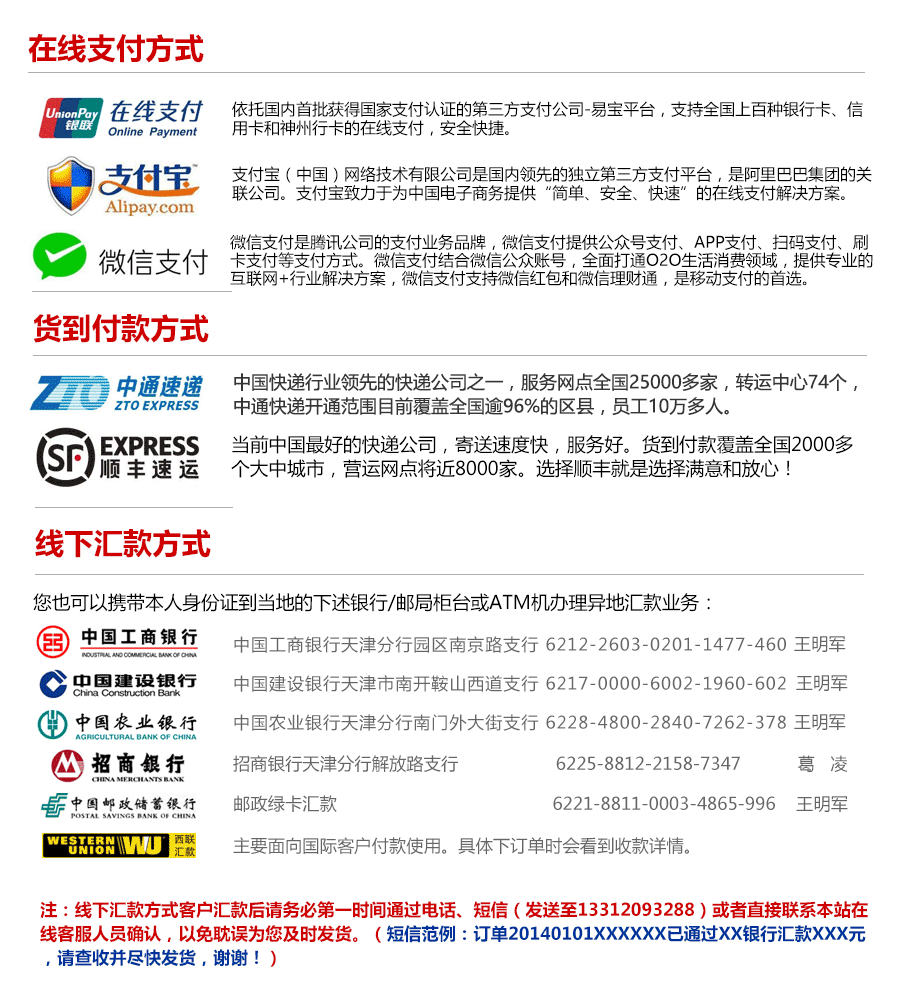
正品保证